

By Adela D. Louie, Last Update: January 28, 2021
Die Verwendung der WhatsApp-Anwendung auf Ihrem Android-Gerät kann Menschen helfen, sich mit ihren Freunden, Familien und Kollegen zu verbinden, und sie würden genau wissen, was sie getan haben, wo sie hingegangen sind oder wie sie sich auf einfache Weise fühlen. Es gibt jedoch Fälle, in denen Sie wichtige Daten auf Ihrem Android-Gerät wie den WhatsApp-Anrufverlauf verlieren können.
Wenn Sie diese Art von Daten auf Ihrem Android-Gerät verlieren, kann dies den Überblick mit Ihrer Familie und Ihren Freunden verlieren. Dies kann dazu führen, dass sich eine Person wirklich traurig und gleichzeitig verzweifelt darüber im Klaren ist, wie sie vorgehen wird Holen Sie sich die gelöschte WhatsApp-Anrufliste zurück.
Sie können diese Art gelöschter Daten von Ihrem Android-Gerät wiederherstellen, wenn Sie eine Sicherungsdatei haben. Sie haben sich jedoch gerade daran erinnert, dass Sie diese Daten nicht in Ihrem Google-Konto gespeichert haben, wodurch Sie sich schrecklich fühlen.
Um Ihr Problem in Bezug auf die Wiederherstellung Ihres WhatsApp-Anrufverlaufs zu lösen, können Sie es auf zwei Arten abrufen. Eine ist durch Ihr Sicherungskonto und eine durch die Verwendung eines Android Data Recovery Software. Da hast du aber keine Sichern Sie Ihre DatenDie Verwendung von Software ist die beste Option. Wir geben Ihnen FoneDog Android Data Recovery Tool.
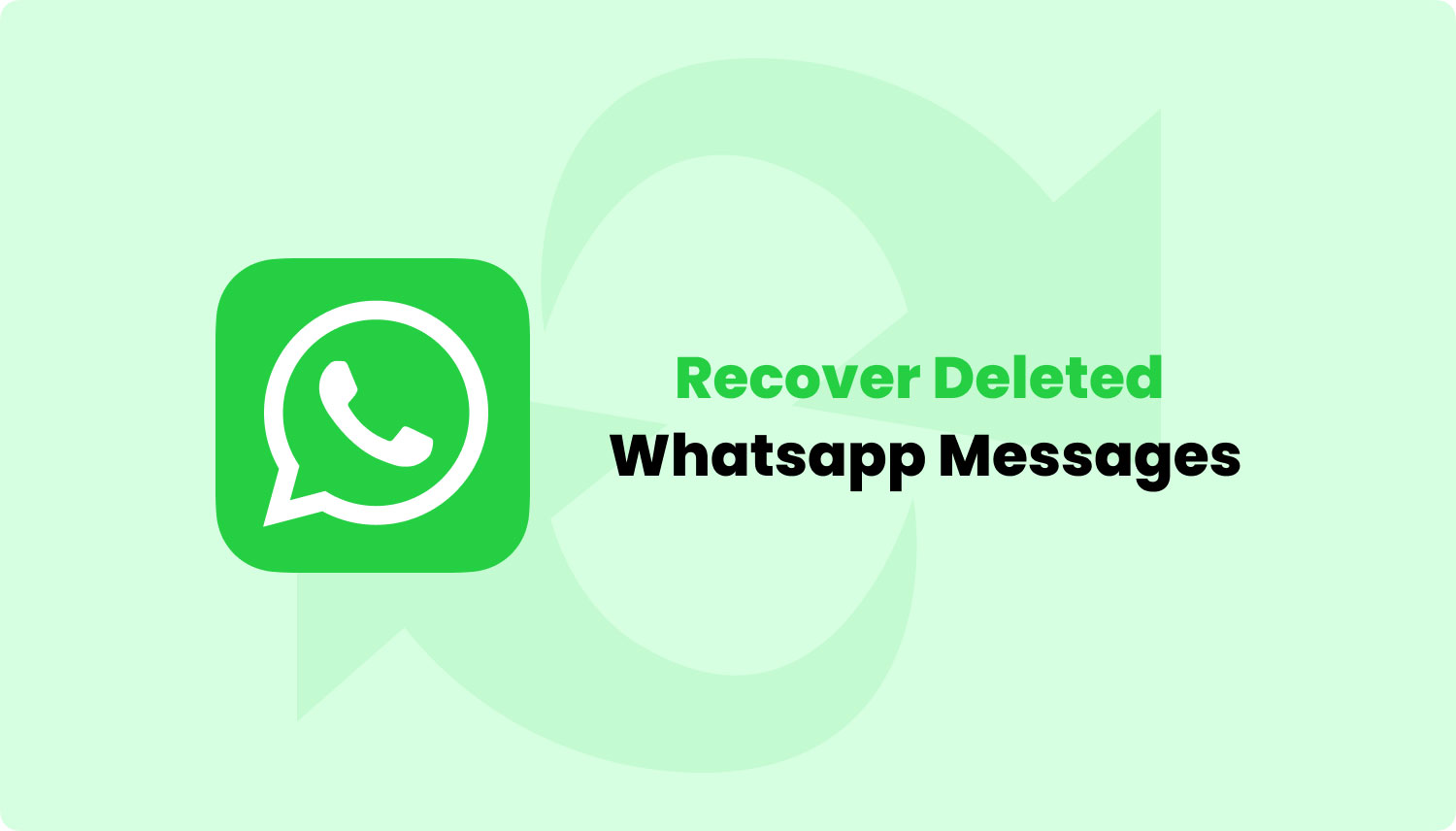
Teil 1. WhatsApp Call History Recovery mit FoneDog Android Datenrettung.Video Guide: Wiederherstellen gelöschter WhatsApp Call History von AndroidTeil 2. Bonus-Tipp: WhatsApp-Daten mit Google Drive wiederherstellen.Teil 3. Fazit.
Android Data Recovery Tool ist eine sehr einfache und dennoch effektive Möglichkeit, dies zu tun Wiederherstellen des verlorenen oder gelöschten WhatsApp-Anrufverlaufs auf Ihrem Android-Gerät. Darüber hinaus hilft Ihnen dieses Tool auch Wiederherstellen Ihrer gelöschten Fotos, Videos, Musik und so weiter. Diese Software ist mit fast allen Android-Geräten kompatibel, einschließlich der neu veröffentlichten. Außerdem kann sie auf einem Mac- und Windows-Computer installiert und verwendet werden.
Aus diesem Grund ist Kompatibilität für diese Software kein Problem. FoneDog Android Data Recovery Tool ist sehr sicher zu verwenden, da es keine anderen Daten auf Ihrem Android-Mobilgerät überschreibt, die Ihnen das Gefühl geben werden, dass Sie keine wichtigeren Daten verlieren.
Sie können diese Software auch herunterladen und installieren, und Sie erhalten beim ersten Download eine kostenlose 30-Testversion FoneDog Android Datenrettung Werkzeug.
Kostenlos TestenKostenlos Testen
Hier ist eine Anleitung, wie Sie den WhatsApp-Anrufverlauf Schritt für Schritt wiederherstellen können:
Laden Sie die Software FoneDog Android Data Recovery Tool herunter und installieren Sie sie auf Ihrem Mac oder Windows-Computer. Lassen Sie das FoneDog Android Data Recovery Tool auf Ihrem Computer laufen und verbinden Sie Ihr Android-Mobilgerät über sein USB-Kabel mit Ihrem Computer.

Sobald das Android Data Recovery Tool von FoneDog Ihr Android-Gerät erkannt hat, werden Sie aufgefordert, das USB-Debugging auf Ihrem Mobilgerät zu aktivieren. Dadurch kann das FoneDog Android Data Recovery Tool alle Ihre verlorenen oder gelöschten Daten von Ihrem Android-Gerät scannen. Es gibt verschiedene Möglichkeiten, wie Sie das USB-Debugging auf Ihrem mobilen Gerät aktivieren können. Führen Sie je nach Betriebssystemversion Ihres Android-Geräts die folgenden Schritte auf Ihrem Telefon aus.
Android 2.3 oder frühere Version
Android 3.0 zu 4.1
Android 4.2 auf die neuere Version

Nachdem Sie USB-Debugging auf Ihrem Android-Gerät aktiviert haben, können Sie mit der Software alle Dateitypen sehen, die FoneDog Android Data Recovery Tool zur Wiederherstellung unterstützt. Wählen Sie aus der auf Ihrem Bildschirm angezeigten Liste "WhatsApp" und "WhatsApp Attachments" aus und klicken Sie auf "Weiter"Die Software beginnt dann mit dem Scannen und Extrahieren der Daten, die Sie auf Ihrem Android-Gerät verloren haben. Warten Sie, bis die Software mit dem Vorgang fertig ist.
Tip: Wenn Sie gelöschte Android-Anrufprotokolle wiederherstellen möchten, klicken Sie auf hier an.
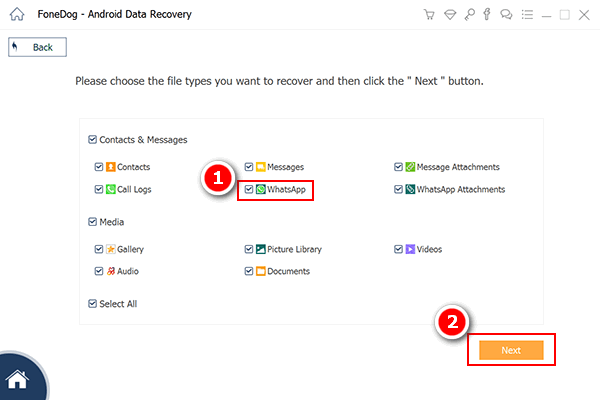
Nachdem Sie die Datei ausgewählt haben, die Sie wiederherstellen möchten, geben Sie FoneDog Android Data Recovery Tool die Erlaubnis, vollen Zugriff auf Ihr Android-Gerät zu haben. Dies ist für die Software, um alle Ihre gelöschten WhatsApp Anrufhistorie vollständig zu extrahieren.
Auf Ihrem Android-Gerät können Sie ein Popup-Fenster sehen. Tippen Sie einfach auf "Zulassen" oder "Gewähren" oder "Autorisieren". FoneDog Android Data Recovery Tool wird dann beginnen, alle Ihre gelöschten WhatsApp Call-Verlauf zu extrahieren. Wenn Sie auf Ihrem Telefonbildschirm kein Pop-up-Fenster sehen konnten, klicken Sie einfach auf "Wiederholen".

Wenn das FoneDog Android Data Recovery Tool bereits alle Ihre gelöschten WhatsApp-Anrufprotokolle durchsucht hat, können Sie alle Ihre WhatsApp-Anrufprotokolle auf Ihrem Bildschirm anzeigen. Sie können sowohl vorhandene als auch gelöschte Anrufe sehen. Sie können zwischen "Nur gelöschte Elemente anzeigen" umschalten, sodass nur der gelöschte WhatsApp-Anrufverlauf angezeigt wird. Sehen Sie sich eine Vorschau nacheinander an, damit Sie sicher sind, dass Sie die richtigen Elemente haben. Wenn Sie mit dem Anzeigen und Auswählen fertig sind, klicken Sie einfach auf "Erholen" Taste.
Lesen Sie auch:
Textnachrichten-Wiederherstellung: Gelöschte Textnachrichten kostenlos auf Android anzeigen
Fotos wiederherstellen: Gelöschte Fotos ohne Backup wiederherstellen

Kostenlos Testen Kostenlos Testen
Wenn Sie Ihre WhatsApp-Daten mit Ihrem Google Drive-Konto sichern konnten, ist es für Sie einfacher, sie wiederherzustellen. Befolgen Sie einfach die folgenden Schritte:
1. Deinstallieren Sie WhatsApp von Ihrem Android-Handy
2. Laden Sie WhatsApp erneut herunter und installieren Sie es in Ihrem Google Play Store
3. Öffne die App und tippe dann auf "Agree and Continue"
4: Wählen Sie die Option "Zulassen", damit WhatsApp Kontakte und Medien verwenden kann
5. Geben Sie Ihre Telefonnummer ein
6. Telefonnummer bestätigen
7. WhatsApp wird dann automatisch nach Ihren Backups auf Google Drive suchen
8. Tippen Sie auf "Wiederherstellen", um WhatsApp-Daten von Google Drive wiederherzustellen
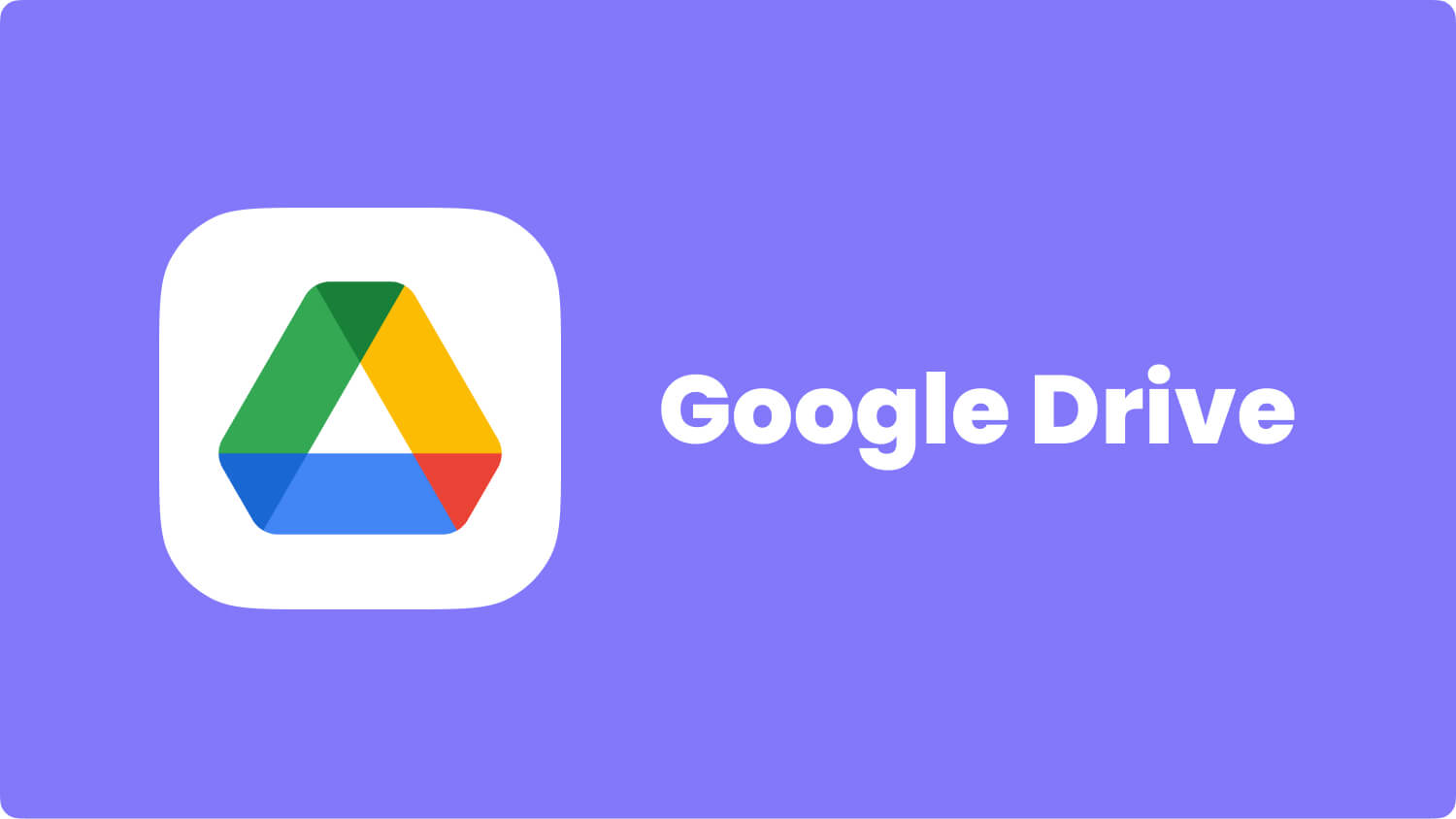
FoneDog Android Datenrettung Das Tool wird Ihnen sicherlich dabei helfen, alle Arten von Daten wiederherzustellen, die auf Ihrem Android-Gerät verloren gegangen sind. Diese Software ist auch mit über 6000 Android-Geräten kompatibel, zu denen auch die im Jahr 2021 neu veröffentlichten Mobiltelefone gehören.
Haben Sie die Software installiert und fühlen Sie sich frei, alles zu erkunden, was Sie wollen und wir versichern Ihnen, dass diese Software Ihnen die höchstmögliche Erfolgsrate geben wird.
Hinterlassen Sie einen Kommentar
Kommentar
Android Data Recovery
Stellen Sie gelöschte Dateien von einem Android-Handy oder -Tablet wieder her.
Kostenlos Testen Kostenlos TestenBeliebte Artikel
/
INFORMATIVLANGWEILIG
/
SchlichtKOMPLIZIERT
Vielen Dank! Hier haben Sie die Wahl:
Excellent
Rating: 4.5 / 5 (basierend auf 123 Bewertungen)